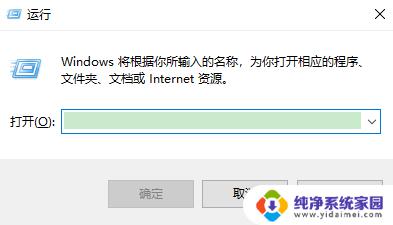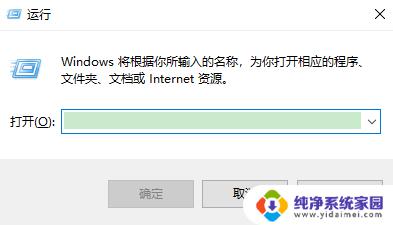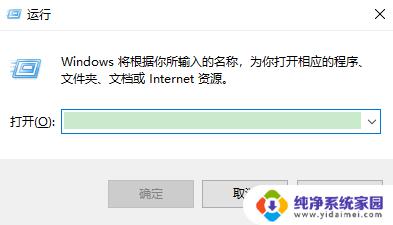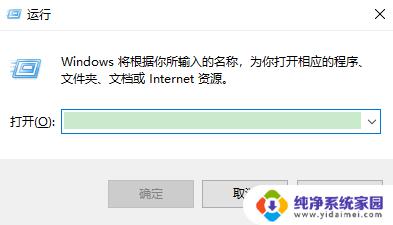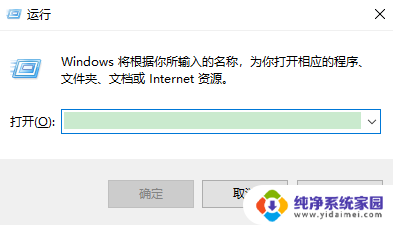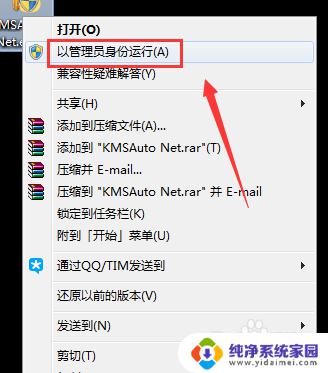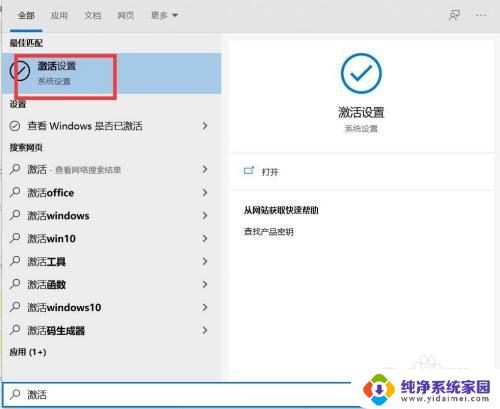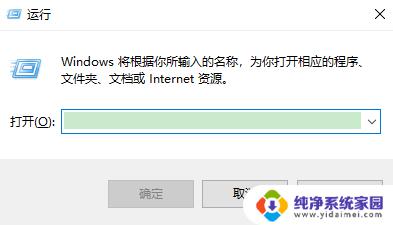怎么关闭电脑激活windows 桌面显示如何去掉激活Windows
怎么关闭电脑激活windows,现如今电脑已经成为我们日常生活中不可或缺的工具之一,在使用电脑的过程中,有时我们可能会遇到一些烦恼,比如电脑激活Windows的问题。在桌面显示上看到激活Windows的字样,不仅影响了我们的使用体验,还可能引发一些功能限制。如何关闭电脑的激活Windows,以及如何去掉桌面上的显示呢?本文将为大家介绍一些简单实用的方法,帮助大家解决这个问题。
方法如下:
1.先打开电脑,然后右击开始按钮;

2.之后点击运行;
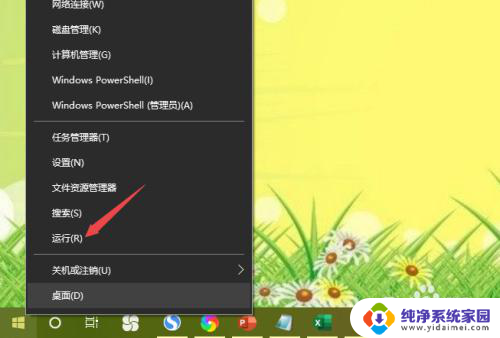
3.然后输入regedit,点击确定;
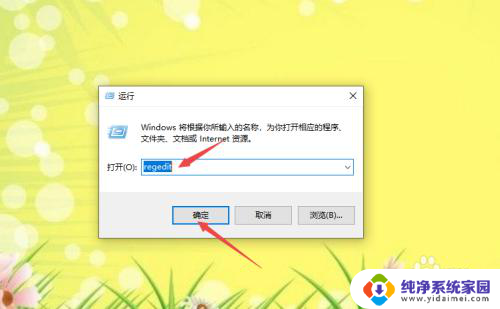
4.之后依照路径HKEY_CURRENT_USER→Control Panel点击打开,然后点击Desktop;
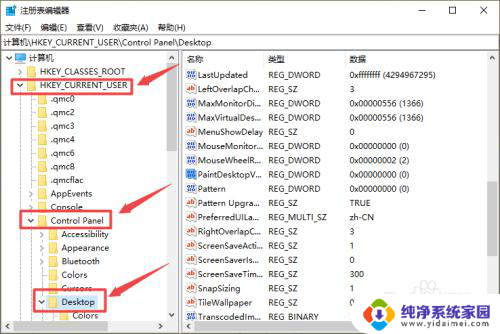
5.然后双击PaintDesktopVersion;

6.弹出的界面,我们将数值数据0更改为1,点击确定即可。这样便可去掉显示的windows激活。
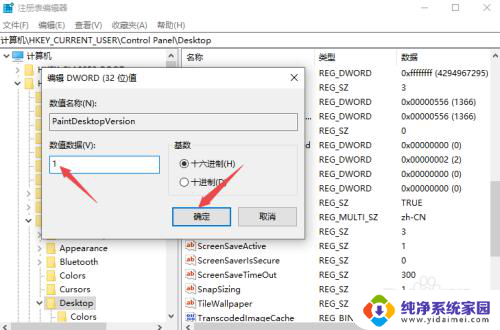
7.总结:
1、右击开始。
2、点击运行。
3、输入regedit,点击确定。
4、依照路径HKEY_CURRENT_USER→Control Panel点击打开,然后点击Desktop。
5、双击PaintDesktopVersion。
6、将数值数据0更改为1,点击确定即可。
以上就是如何关闭电脑并激活Windows的全部内容,如果您遇到了类似的问题,请参考本文中的步骤进行修复,希望这能对您有所帮助。